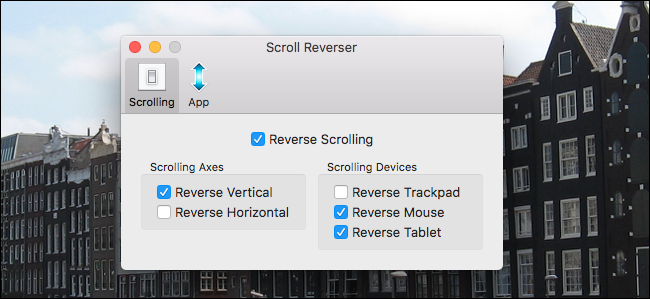
¿Se siente mal usar una rueda de desplazamiento en tu Mac? No estás solo.
En 2011, Apple presentó lo que ellos llaman «desplazamiento natural». La idea era hacer que usar un trackpad se pareciera más a usar una pantalla táctil, como en el iPad o iPhone. En esos dispositivos, desplazarse hacia arriba significa «arrastrar» la pantalla hacia abajo y viceversa. Cuando usa una pantalla táctil, esto se siente intuitivo y Apple quería que la experiencia fuera consistente en macOS.
Sin embargo, cuando usa una rueda de desplazamiento en un mouse convencional, el llamado desplazamiento «natural» se siente todo lo contrario. No estás arrastrando nada; estás girando una rueda.
Puede alternar el desplazamiento natural en las preferencias del sistema de su Mac , pero no hay una forma predeterminada de hacer que el panel táctil se comporte de una manera y las ruedas de desplazamiento de otra. Afortunadamente, un programa de terceros llamado Scroll Reverser le permite usar diferentes configuraciones para su trackpad, mouse e incluso tabletas Wacom.
Para comenzar, descargue Scroll Reverser . La aplicación viene en un archivo ZIP, que puedes desarchivar en tu Mac simplemente abriéndolo.
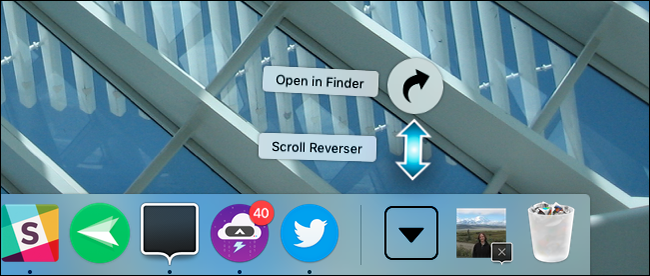
A continuación, arrastre Scroll Reverser a su carpeta Aplicaciones, luego inícielo. Encontrarás un nuevo icono en tu barra de menú.
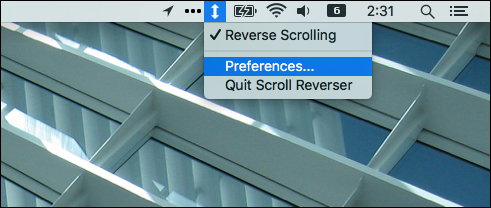
Haga clic en el icono, luego haga clic en «Preferencias» para configurar sus ajustes de desplazamiento.
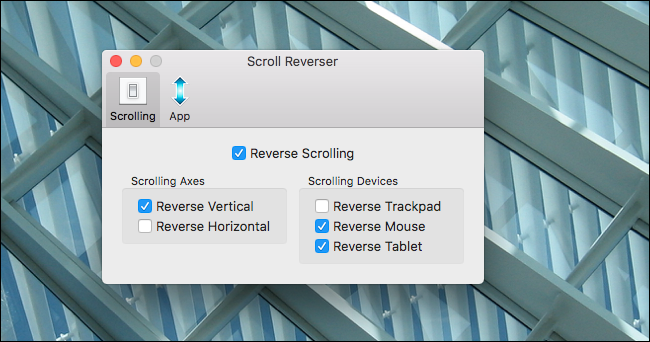
Asegúrese de que la opción «Desplazamiento inverso» esté habilitada y, a continuación, compruebe lo que desea invertir. Cualquier dispositivo marcado aquí hará lo contrario de la configuración de todo el sistema. Entonces, si tiene habilitado el desplazamiento natural en la configuración del sistema, cualquier dispositivo marcado aquí hará lo contrario.
Mi recomendación: deje el desplazamiento natural activado para su trackpad y tableta, pero inviértalo para su mouse. Pero en última instancia, depende de ti.
Mientras tiene la aplicación abierta, diríjase a la pestaña «Aplicación».
![]()
Aquí puede desactivar el ícono de la barra de menú, que puede liberar algo de desorden. También tiene la opción de iniciar automáticamente Scroll Reverser cuando se inicia su Mac, lo cual es una buena idea si encuentra útil la aplicación.
¡Y eso es todo lo que necesitas saber! Con una pequeña configuración, puede usar su trackpad con desplazamiento natural y su mouse sin él, una opción que debería haber estado disponible todo el tiempo.